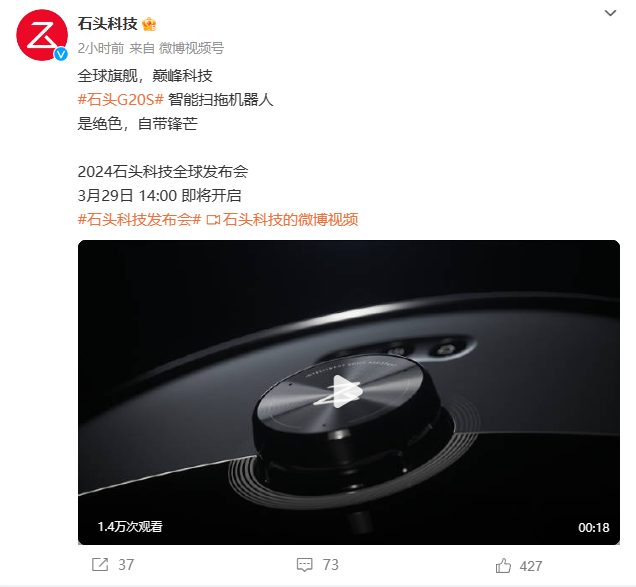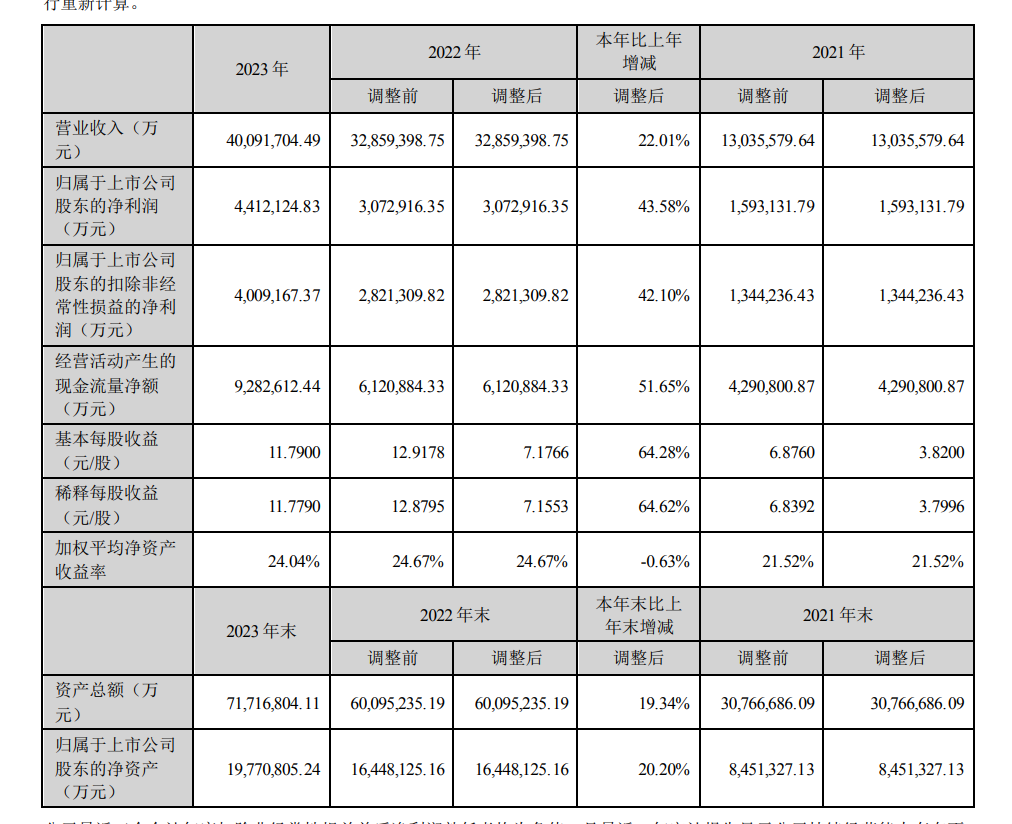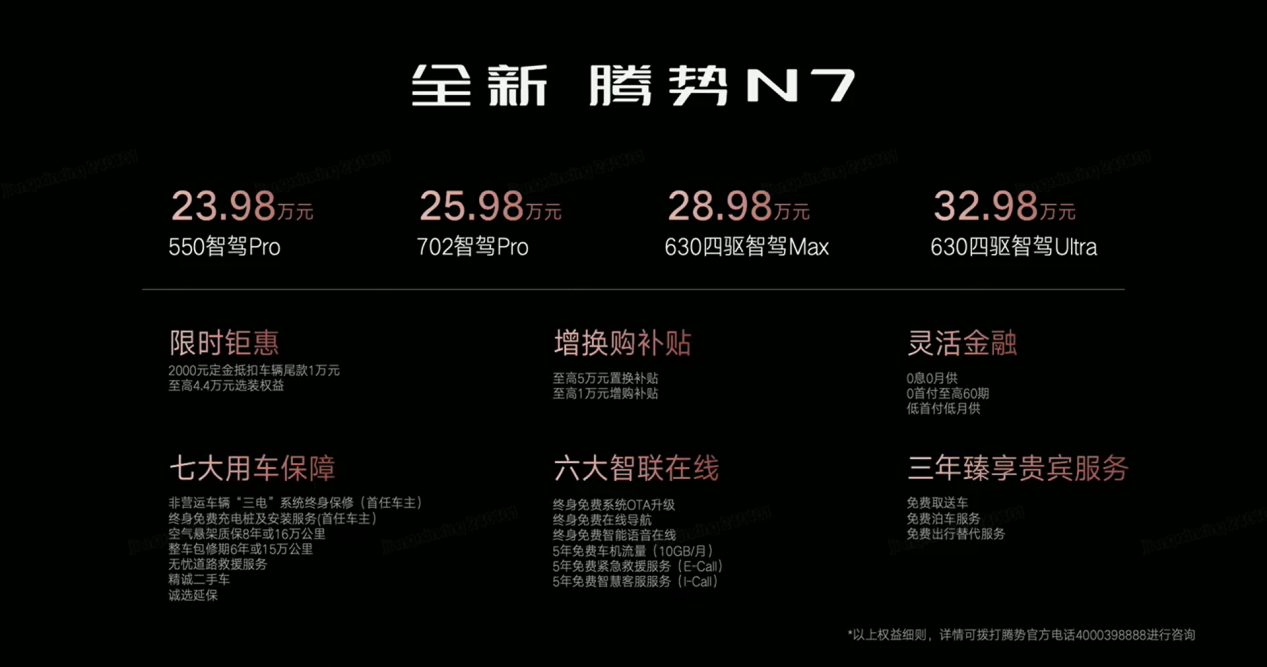连接多个无线路由器最全教程
前段时间,腾小妹给大伙分享了“如何访问二级路由设置界面”的小技能,然后就有不少小伙伴留言咨询:如何有线连接两个路由器?从主路由LAN口接到次路由的LAN口和WAN口有什么区别?……今天腾小妹就来为这些小伙伴答疑解惑。
两个路由器通过有线连接时,可分为两种情况:
①主路由LAN口连接到次路由WAN口,简称“LAN-WAN连接”
②主路由LAN口连接到次路由LAN口,简称“LAN-LAN连接”
LAN-WAN连接
应用场景:
从邻居家拉的网线,连接到自己家的无线路由器WAN口,此时领居家的路由器就是主路由,自己家的路由器就是次路由。简单来说就是拉了一条联网方式为DHCP的宽带给次路由上网。

设置方法:
1. 把从主路由LAN口接出来的网线,连接到次路由的WAN口上;然后用手机/电脑连接次路由的WiFi,或者用一根网线将电脑与次路由的其中一个LAN口连接。
2. 在电脑/手机打开任意一个浏览器,在地址栏输入次路由的管理IP地址(腾达路由器默认管理IP为:www.tendawifi.com或192.168.0.1),按Enter进入设置界面。
3.根据界面提示选择上网方式为DHCP,修改WiFi名称&密码、管理员密码即可。
如果次路由的管理IP与主路由的相同,则会出现IP冲突的情况,现在大部分路由器都有自动检测IP冲突的功能,次路由会自动修改自己的管理IP,无需我们手动修改。但如果你的路由器没有IP冲突检测功能,那么就需要自己动手修改了。
修改方法如下:
点击“系统设置”—“局域网设置”,修改局域网IP地址为192.168.3.1(假如主、次路由管理IP均为192.168.0.1,那么次路由就要修改为192.168.X.1,X=1-255),“保存”即可。

到此,次路由设置完成。电脑通过网线连接到任意LAN口即可上网,或连接WiFi成功后即可上网,无需再设置路由器。
LAN-LAN连接
应用场景:
主、次路由下的局域网需要实现互相访问,因此只能采用LAN-LAN级联的方式。

设置方法:
1.接通次路由的电源,用手机/电脑连接次路由的WiFi。
2.登陆次路由的设置界面,点击【系统设置】——【局域网设置】——把路由器的管理IP地址修改为和主路由同一网段的不同IP地址,关闭DHCP服务器,然后保存即可。
如:主路由的管理IP为192.168.0.1,那么次路由的管理IP为192.168.0.X(X=2-254)。

3.最后,用网线将次路由的LAN口(注意不是WAN口)与主路由的LAN口连接起来即可,此时,次路由的其他LAN口就可以用来连接电脑等设备。
最后,如果你家的面积很大,一个路由器无法让WiFi覆盖家里的每一个角落,又嫌以上这些设置方法麻烦的话,腾小妹推荐大家使用腾达大户型WiFi覆盖路由MW3。

腾达MW3采用Mesh技术的路由器,自动组成分布式网格网络,每一个节点都能同时接收和发送信号,扩大了WiFi的覆盖范围,路由器之间通过5G WiFi连接,即使是跨楼层,网速也不会衰减。主路由设置上网后,子路由无需设置,通电自动组网,免设置,免布线,更方便!

---------------------------------------------------------
免责声明:
1.本文援引自互联网,旨在传递更多网络信息,仅代表作者本人观点,与本网站无关。
2.本文仅供读者参考,本网站未对该内容进行证实,对其原创性、真实性、完整性、及时性不作任何保证。
评论 {{userinfo.comments}}
-
{{child.nickname}}
{{child.create_time}}{{child.content}}






{{question.question}}
提交
华为P70系列即将发布,新机特性曝光引关注
华为余承东否认“任正非禁令”传言,强调“遥遥领先”基于实际技术优势
奇瑞集团一季度销售强劲,新能源汽车和出口业务显著增长
支付宝推出“AI 就医助理”解决方案,助力全国医疗机构提升患者就医体验
驱动号 更多